iPad daha geniş ekrana sahiptir ve dinamik görsel içeriklerin keyfini çıkarmak için uygundur. Blu-ray ve DVD filmleri iPad'e nasıl aktarırım? İPad harici Blu-ray sürücülerle çalışamayacağından, aktarmadan önce Blu-ray disklerden veya DVD'lerden film kopyalamanız gerekir. Blu-ray filmleri ve DVD filmlerini iPad'e aktarmak için en iyi yöntemler neler olmalıdır?
Makale, DVD filmleri iPad'e dönüştürme ve Blu-ray ve DVD filmleri iPad'e aktarma yöntemlerini paylaşıyor. İPad'iniz için istenen filmleri elde etmek için, şimdi makaleden ayrıntılı bilgiler hakkında daha fazla bilgi edinebilirsiniz.

Blu-ray veya DVD Filmleri iPad'e Dönüştürme ve Aktarma
Tipard Blu-ray Dönüştürücü Blu-ray disklerden ve DVD'lerden yüksek kalitede film ayıklamak için profesyonel bir Blu-ray DVD dönüştürücüsüdür. Blu-ray disk, klasör, ISO görüntü dosyalarını MP4, MOV, WMV ve farklı iPad türleri de dahil olmak üzere diğer ön ayarlara dönüştürebilir.
1. Adım Kurulumdan sonra Blu-ray dönüştürme yazılımını başlatın. İPad'de izlemek istediğiniz Blu-ray diski Blu-ray sürücünüze yerleştirin.
2. Adım "Diski Yükle" düğmesine tıkladığınızda, Blu-ray filmler medya kitaplığı alanına eklenir.
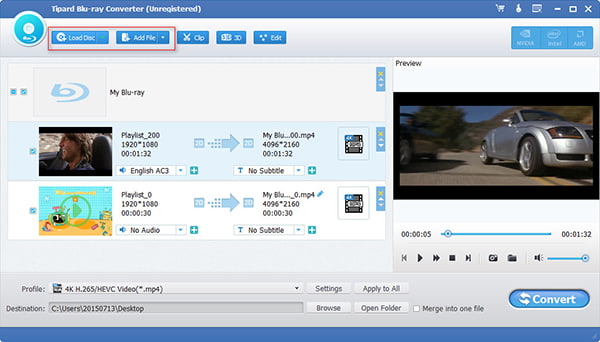
3. Adım İstediğiniz filmlerin yanındaki kutuları işaretleyin. Emin değilseniz, onları sağ taraftaki yerleşik ortam yürütücüyle önizleyebilirsiniz. Filmleri düzenlemek istiyorsanız, araçları üst şeritte bulabilirsiniz.
4. Adım "Profil" açılır listesini açın ve iPad modelinizi hedef cihaz olarak seçin. Ardından "Gözat" düğmesini tıklayın ve film dosyalarını kaydetmek için bir klasör seçin.
5. Adım Son olarak, Blu-ray diskten film kopyalamaya başlamak için "Dönüştür" düğmesini tıklayın. Bundan sonra Blu-ray filmleri iTunes veya diğer profesyonel iPhone transfer programları ile iPad'e aktarabilirsiniz.
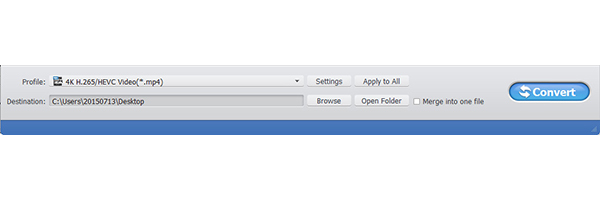
Not: Ev yapımı DVD'yi sadece iMovie veya QuickTime'a kopyalayabilir. Bununla birlikte, özellikle bir Mac bilgisayar kullanırken, ihtiyacınıza göre harici bir Blu-ray sürücü veya DVD sürücü kullanmanız gerekebilir.
Aiseesoft Video Converter Ultimate ev yapımı DVD'leri video formatlarına dönüştürmek için iPad dönüştürücü bir başka harika DVD. Ayrıca, DVD filmlerini iPad'e aktarmadan önce videoları DVD'den de geliştirebilirsiniz.
Video Dönüştürücü Ultimate Mac için

1. Adım Programı bilgisayarınıza indirip yükleyin. İPad'de izlemek istediğiniz DVD'yi DVD sürücünüze takın. DVD filmleri okumak ve programa eklemek için pencerenin üstündeki "Diski Yükle" düğmesini tıklayın.

2. Adım "Profil" açılır listesinden iPad modelini seçin ve hedefi ayarlamak için "Farklı kaydet" düğmesini tıklayın. Çıkış videosu için farklı parametreleri ayarlamak üzere alttaki "Ayarlar" düğmesini tıklayın.

3. Adım DVD filmlerden video kalitesini artırmak için, "Video Geliştirme" düğmesini tıklayın, "Lüks çözünürlük", "Parlaklığı ve kontrastı optimize et", "Video parazitini kaldır" ve "Video titremesini azalt" seçeneklerinden birini seçin. iPad.

4. Adım Son olarak, DVD filmlerini yüksek kalitede dönüştürmek için "Dönüştür" düğmesini tıklayın. Artık iTunes'dan veya diğer çözümlerden kolayca DVD filmleri bilgisayarınızdan iPad'e aktarabilirsiniz.

Blu-ray ve DVD filmleri iPad'e nasıl aktarırım? DVD'lerden veya Blu-ray disklerden videolar aktarılamayacak kadar büyük olduğundan, videoları önceden farklı kliplere kırpmalısınız. İstediğiniz Blu-ray video klipleri seçin ve iPad'e aktarın ve daha önce izlediklerinizi kaldırın. Aiseesoft Fonetrans Blu-ray ve DVD'yi iPad'e aktarmak için en iyi iTunes alternatifi olmalıdır.
1. Adım: iPad aktarım yazılımını başlatın
Windows veya Mac'inize Aiseesoft Fonetrans'ı indirin ve yükleyin. Orijinal Lightning kablosunu kullanarak iPad'inizi bilgisayara bağlayın. Programı başlattığınızda, iPad otomatik olarak tanınır.

Adım 2: Yer açmak için dosyaları bilgisayara aktarın
Blu-ray filmler büyük olduğundan ve çok yer kapladığından, yedekleme için bazı dosyaları iPad'den bilgisayara aktarabilirsiniz. Önemsiz dosyaları seçin ve "PC'ye Aktar" ı bilgisayara veya harici sabit sürücüye tıklayın.

Not: İstenmeyen fotoğrafları seçin ve iPad'inizden kaldırmak için "Çöp Kutusu" simgesini tıklayın. Blu-ray diskleri ve DVD filmleri iPad'e aktarmak için yeterli alan olduğundan emin olun.
3. Adım: Bilgisayarınızdan Blu-ray filmleri seçin
Sol kenar çubuğundan "Videolar" sekmesine gidin ve "Filmler" seçeneğini belirleyin. Üst şeritteki "Artı" simgesine basın ve iPad'de oynatmak istediğiniz tüm Blu-ray filmleri veya DVD filmlerini seçin.
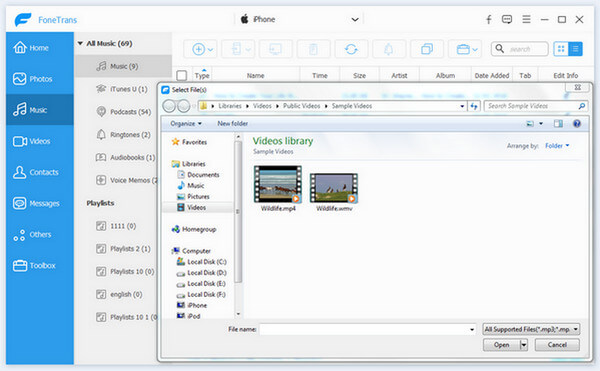
4. Adım: Blu-ray ve DVD filmlerini iPad'e aktarın
"Aç" düğmesini tıkladığınızda, Blu-ray filmler sabit diskinizden iPad'inize gidecektir. Blu-ray filmleri iPad'e aktarmak biraz zaman alabilir. İşlem sırasında iPad'inizi bağlı tutmalısınız.
Tüm süreç bittiğinde filmlerinizi iPad'inizdeki "Fotoğraflar" uygulamasında bulabilirsiniz. Blu-ray filmleri iPad'e aktardıktan sonra, hareket halindeyken dosyaları oynatabilirsiniz. İzlenen klipleri kaldırın ve bir sonraki sefer yenilerini içe aktarın.
Sonuç
Yukarıdaki eğiticiye dayanarak, Blu-ray ve DVD filmlerini iPad'e hızlı bir şekilde nasıl aktaracağınızı anlamalısınız. Her şeyden önce, Blu-ray disklerden veya DVD'lerden film kopyalamanız gerekir. Ardından iTunes ve profesyonel iPad aktarımları ile Blu-ray veya DVD filmleri iPad'e aktarın. Bu şekilde, ayrıca Xbox 360'te DVD oynatın ve diğer aygıtları kolaylıkla kullanabilirsiniz. Makale, iPad'iniz için Blu-ray filmlerinden filmleri yüksek kalitede çıkarmak için adım adım bir kılavuz paylaşıyor. İPad'de Blu-ray diskleri ve DVD filmleri dönüştürme veya aktarma hakkında daha fazla soru, makalede daha fazla yorum bırakabilirsiniz.